为了帮助您解决任务栏问题,您首先需要知道为什么应用程序或程序图标没有从桌面的任务栏显示出来。
任务栏丢失的原因有很多:
1:任务栏可以设置为自动隐藏。
2.Explorer.exe可能已经崩溃。
3:主显示被改变,任务栏不可见。
如果你已经知道为什么任务栏在Windows 10 Professional上从桌面消失了,那么是时候学习如何将任务栏恢复到屏幕底部,也就是任务栏原来的位置。
本教程将根据桌面不显示任务栏的原因,教你解决方法。
解决方案1:从桌面取消隐藏任务栏。
有时你会意外地选择自动隐藏任务栏,所以在这种情况下,你应该先从桌面底部取消隐藏。
1:在搜索框中搜索控制面板,然后点击回车打开。
2:在控制面板窗口中找到任务栏和导航。
你应该选择将程序图标显示为小图标,这样如果找不到任务栏和导航,就需要先设置。
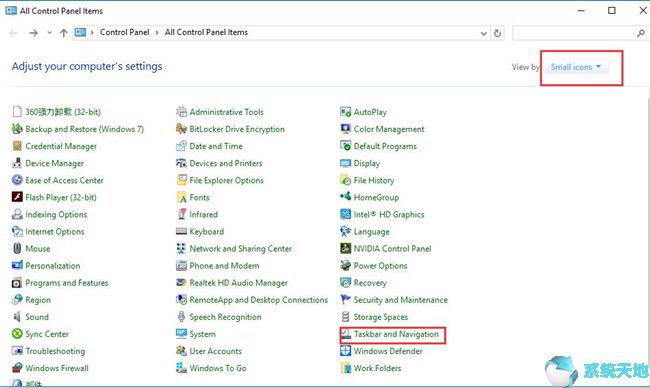
3:通过滚动选项框的左侧关闭自动隐藏选项。
之后,您可以在桌面底部看到缺少的任务栏图标。
解决方案2:重启Explorer.exe。
Explorer.exe控制的不仅仅是任务栏,还有桌面,所以一旦你发现任务栏从桌面消失了,你可以尝试通过重启Explorer.exe来恢复它。
1:右键单击开始按钮并找到任务管理器。
2:点击进入任务管理器。
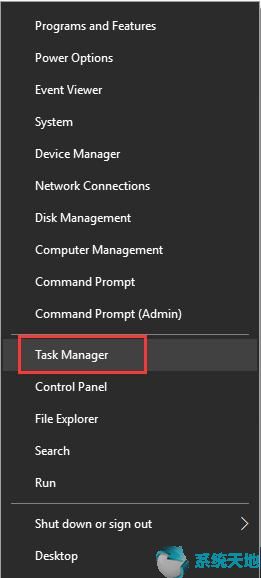
3:导航到Windows资源管理器,右键单击它以重新启动它。
在那里,你可能已经解决了任务栏不响应或者丢失在桌面上的问题。但考虑到可能会再次遇到问题,还是尽量清理回收站,等一分钟再生效。
解决方案3:更换显示器
如果你只是改变了桌面的主显示,你可能会发现任务栏和开始按钮一起消失了。在这种情况下,您需要尽快更改显示,以便任务栏显示在桌面的底部。
1:按Win P打开桌面右侧的侧边栏。
2:确保您仅选择PC屏幕。
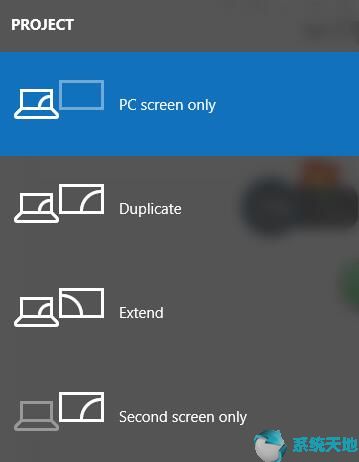
这意味着您刚刚更改了桌面上的演示显示。如果任务栏发送结果,您现在可以在任务栏中看到丢失的图标。
总之,上面显示的方法是基于任务栏消失的原因,你可以选择一个有用的方法将任务栏恢复到桌面底部。








